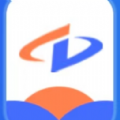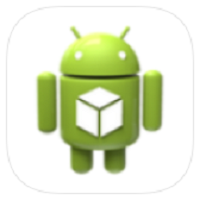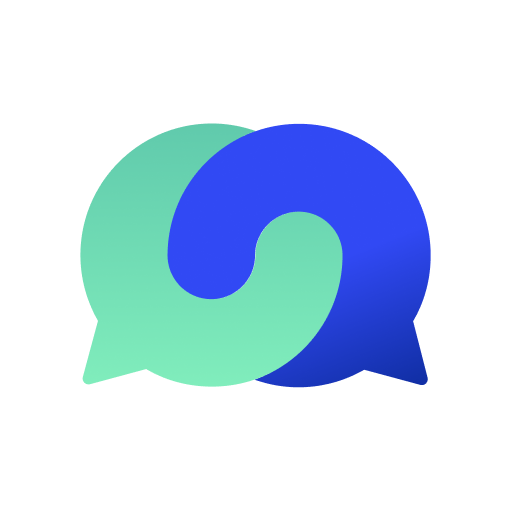iPhone14蓝牙连接故障怎么办
2024-10-30 09:32:20来源:n88game编辑:佚名
随着科技的发展,蓝牙连接已成为我们日常生活中不可或缺的一部分,尤其是在使用iphone 14时。然而,有时我们可能会遇到iphone 14无法与蓝牙设备正常连接的问题。这不仅影响了我们的使用体验,还可能带来一些不便。本文将从多个维度出发,介绍一些解决iphone 14与蓝牙设备连接问题的方法,帮助用户快速解决问题。
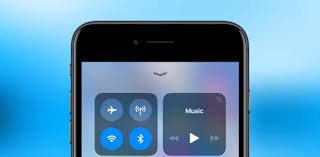
一、检查蓝牙设备状态
1. 确保蓝牙设备已开启并处于可配对状态
首先,检查蓝牙设备是否已经开机,并且有足够的电量。同时,确认设备处于可配对状态,没有与其他设备连接。有些蓝牙设备在连接到其他设备后,可能会自动关闭可发现模式,导致无法被新设备搜索到。
2. 检查蓝牙设备是否已连接到其他设备
如果蓝牙设备已经与其他设备配对,并且处于连接状态,那么它将无法与新的设备(如iphone 14)进行配对。此时,需要在蓝牙设备或其他已连接的设备上取消配对,然后重新尝试与iphone 14进行连接。
3. 检查蓝牙设备是否在有效距离内
蓝牙设备的连接距离有限,一般在10米左右。如果iphone 14与蓝牙设备之间的距离过远,或者有障碍物遮挡,可能会影响蓝牙信号的传输,导致连接失败。因此,请确保设备彼此靠近,并且没有障碍物遮挡。
二、检查iphone 14的设置
1. 开启蓝牙功能
在iphone 14上,打开“设置”应用,进入“蓝牙”选项,确保蓝牙功能已经开启。如果蓝牙功能未开启,则无法搜索和连接任何蓝牙设备。
2. 重启蓝牙功能
有时候,蓝牙模块可能会出现问题,导致无法与设备正常连接。此时,可以尝试关闭iphone 14上的蓝牙功能,等待几秒钟后再重新打开。重启蓝牙功能有时可以解决连接问题。
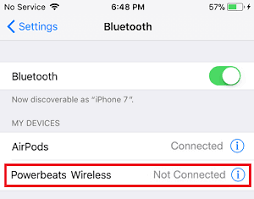
3. 忘记并重新连接设备
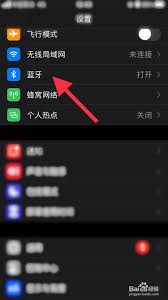
如果之前已经将蓝牙设备连接到iphone 14上,但现在无法连接,可以尝试在蓝牙设置中忘记该设备。找到已连接的蓝牙设备,并选择“忘记此设备”。然后,将蓝牙设备重新置于发现模式,并尝试再次进行配对和连接。
4. 更新ios系统
老旧的ios版本可能会导致蓝牙连接问题。因此,建议检查是否有可用的ios更新,并下载安装最新版本。进入“设置” > “通用” > “软件更新”,查看是否有新的ios版本可供下载。
5. 还原网络设置
如果以上方法都无法解决问题,可以尝试还原iphone 14的网络设置。在“设置”中,找到“通用” > “传输或还原iphone” > “还原” > “还原网络设置”。这将清除设备的网络设置,包括蓝牙设备列表,然后需要重新配置网络连接和蓝牙设备。
三、其他可能的原因及解决方案
1. 飞行模式
确保iphone 14未处于飞行模式。在飞行模式下,蓝牙和其他无线功能将被禁用,无法与蓝牙设备进行连接。
2. 重启iphone 14
有时候,系统卡顿或操作反应延迟也可能导致蓝牙连接问题。此时,可以尝试重启iphone 14,然后重新打开蓝牙功能,尝试再次连接蓝牙设备。
3. 清除蓝牙缓存
虽然iphone没有直接的蓝牙缓存清除选项,但还原网络设置可以间接清除与蓝牙相关的缓存信息。如果蓝牙设备列表中出现异常或无法删除的设备,可以尝试还原网络设置来解决问题。
4. 联系apple支持
如果尝试了以上所有方法仍然无法解决问题,可能是蓝牙设备或iphone 14的硬件出现故障。此时,建议联系apple支持或蓝牙设备制造商的客户支持,以获取更进一步的帮助。
解决iphone 14与蓝牙设备连接问题的方法多种多样,包括检查蓝牙设备状态、调整iphone 14的设置、更新ios系统以及尝试其他可能的解决方案。在操作过程中,请保持耐心,并仔细阅读设备的使用说明书或联系相关技术支持以获取帮助。希望本文提供的方法能够帮助您快速解决蓝牙连接问题,享受更加便捷的使用体验。